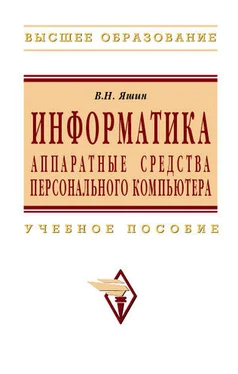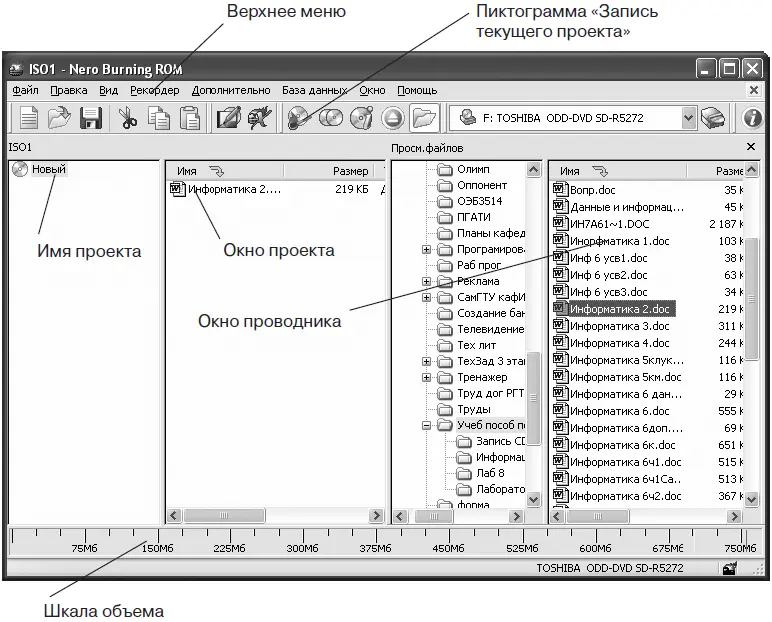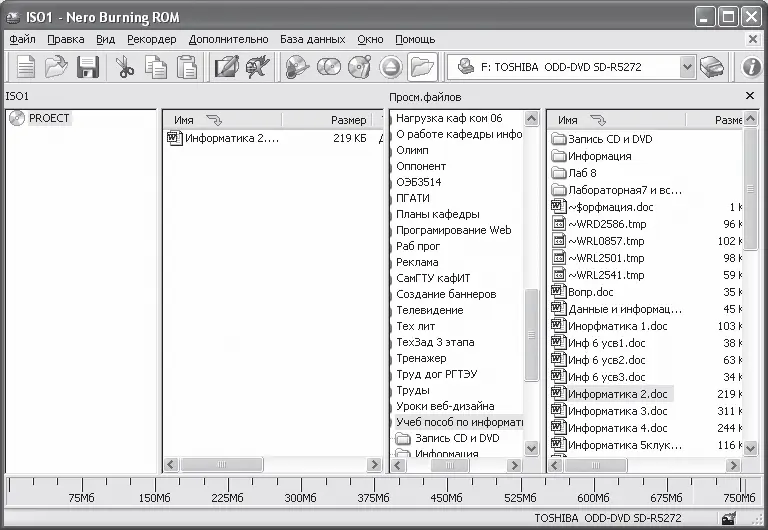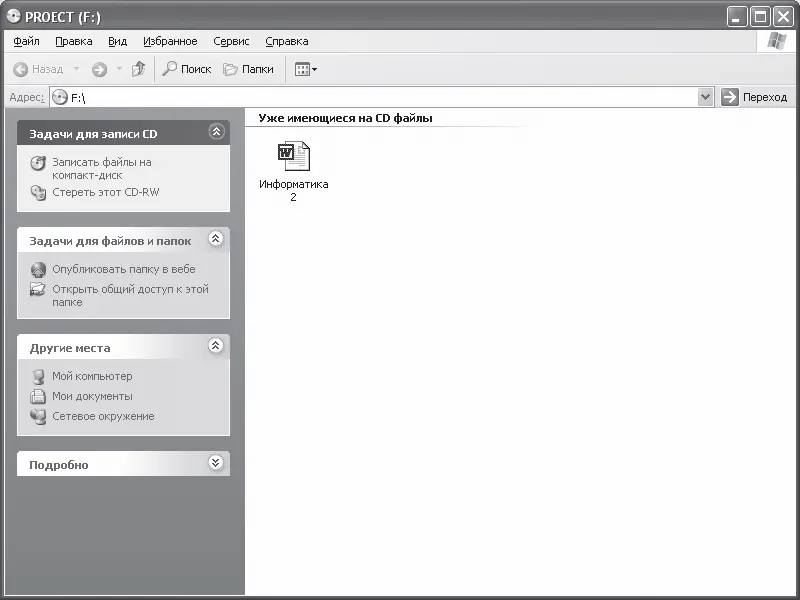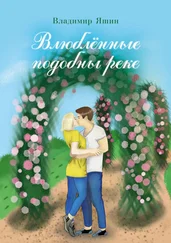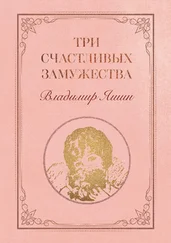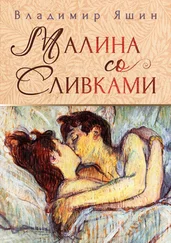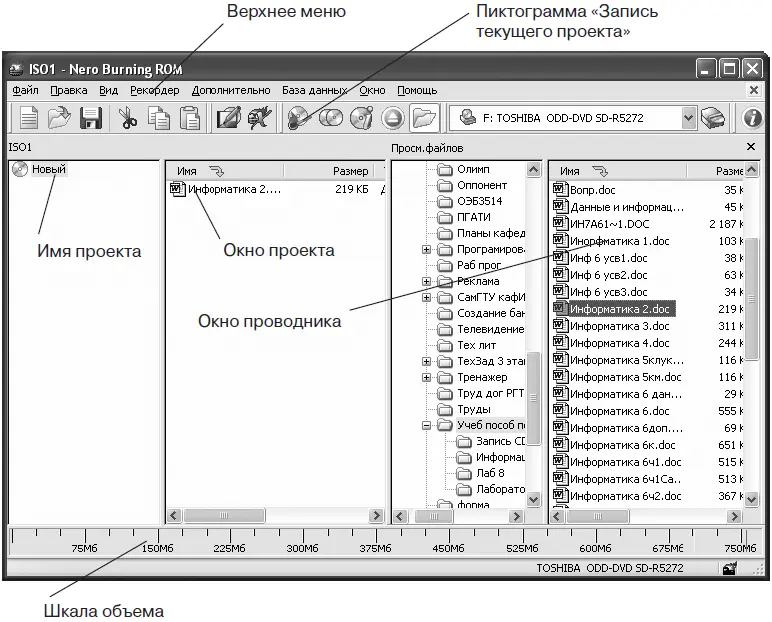
Рис. 6.47. Главное окно программы Nero Burning Rom
Для того чтобы изменить имя проекта, необходимо курсор мыши подвести к имени проекта и щелкнуть правой кнопкой мыши, после появления контекстного меню необходимо выполнить команду [Переименовать]. Изменим имя проекта, присвоив ему имя «PROECT» (рис. 6.48). Чтобы просмотреть свойства проекта, а также изменить некоторые параметры записи, необходимо курсор мыши подвести к имени проекта и щелкнуть правой кнопкой мыши, после появления контекстного меню выполнить команду [Свойства проекта]. В открывшемся окне «Свойства проекта» (рис. 6.49) можно выбрать различные вкладки: «Инфо», «Мультисессия», «ISO», «Наклейка», «Даты», «Разное», «Запись».
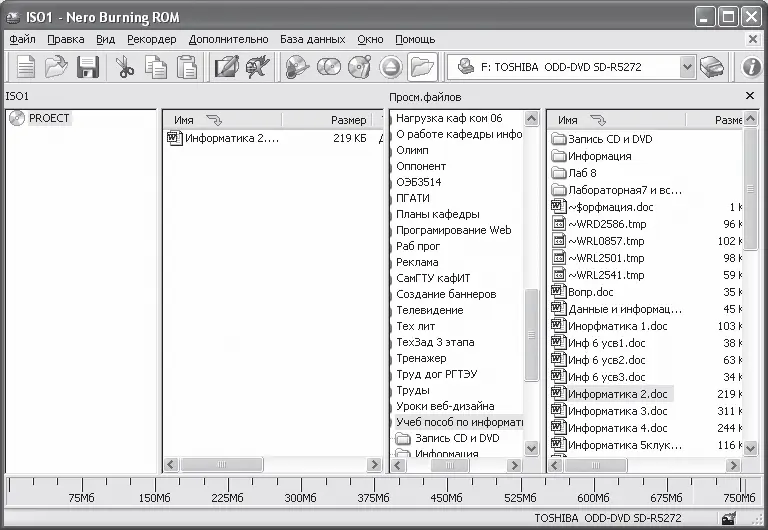
Рис. 6.48. Главное окно программы Nero Burning Rom

Рис. 6.49. Окно «Свойства проекта» (вкладка «Инфо»)
Выбрав вкладку «Инфо», можно увидеть информацию об имеющихся на компакт-диске файлах.
Если выбрать вкладку «Мультисессия» (рис. 6.50), то в окне появятся опции, которые будут нужны только при записи мультисессионного CD. Включим «радиокнопку» «Создание мультисессионного диска» и произведем щелчок мышью по кнопке OК.

Рис. 6.50. Окно «Свойства проекта» (вкладка «Мультисессия»)
При выборе вкладки «ISO» (рис. 6.51) можно установить режим данных (физический формат записи), файловую систему, а также соответствующие ограничения, после выбора и установки значений (см. рис. 6.49) произведем щелчок мышью по кнопке OK.

Рис. 6.51. Окно «Свойства проекта» (вкладка «ISO»)
Вкладка «Запись» (рис. 6.52) позволяет установить параметры записи: скорость записи, метод записи, число копий, защиту опустошения буфера и т. д. После выбора и установки соответствующих значений (см. рис. 6.52) произведем щелчок мышью по кнопке OK.

Рис. 6.52. Окно «Свойства проекта» (вкладка «Запись»)
После проведенных подготовительных операций можно приступить непосредственно к записи. Для этого произведем щелчок мышью на пиктограмме «Запись текущего проекта» (см. рис. 6.47), в результате этого действия откроется диалоговое окно «Записать проект» (рис. 6.53). Для записи файла «Информатика 2.doc» произведем щелчок мышью по кнопке Прожиг. На экране монитора появится окно «Запись на диск» (рис. 6.54). Если в данном окне установить флажок «Проверять зап. данные», то после окончания записи появится окно «Nero Burning ROM» (рис. 6.55), в котором при успешной записи появится сообщение «Верификация данных успешно завершена». Это означает, что данные, записанные на компакт-диск, проверены на соответствие исходным данным. Хотя проверка данных происходит достаточно быстро, проверять записанные данные на соответствие имеет смысл тогда, когда выполняется запись важных документов. После успешной верификации произведем щелчок мышью по кнопке ОКи далее закроем окно «Запись на диск» (см. рис. 6.54), щелкнув мышью по кнопке Выполнено.

Рис. 6.53. Окно «Записать проект»

Рис. 6.54. Окно «Запись на диск»

Рис. 6.55. Окно «Nero Burning ROM»
По завершении процесса записи компакт-диска программа Nero Burning ROM автоматически откроет лоток дисковода. Если задвинуть лоток с диском в дисковод, то в окне проводника ОС Windows ХР можно увидеть записанный на компакт-диск файл «Информатика 2.doc». Данное окно представлено на рис. 6.56.
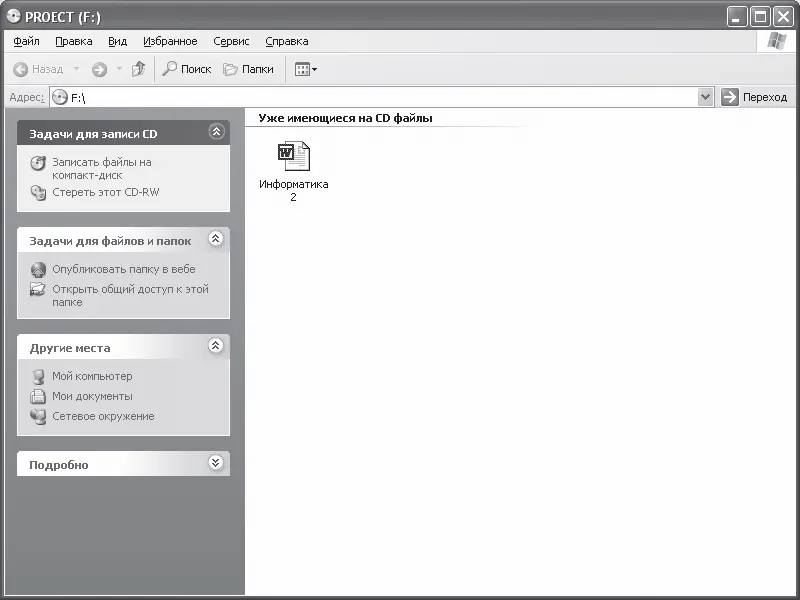
Рис. 6.56. Окно «PROECT»
При записи файла «Информатика 2.doc» в окне «Свойства проекта» (вкладка «Мультисессия») (см. рис. 6.50) «радиокнопка» была установлена в разделе «Мультисессия» напротив опции «Создание мультисессионного диска». Поставим перед собой задачу произвести запись данных на CD-RW в виде нескольких сессий, т. е. создадим мультисессионный диск. Поскольку каждый CD-RW, на который записаны данные, имеет оглавление (Lead In), то при следующей записи на диск будет записываться новое оглавление, чтобы сообщить считывающему устройству дисковода, что на диске имеются новые данные. Рассмотрим решение этой задачи на примере записи на данный диск дополнительной информации в виде файла «Информатика 3.doc». Для этого вновь откроем главное окно программы Nero Burning Rom (рис. 6.57) и, используя верхнее меню программы, выполним команду [Файл – Создать…].
Читать дальше
Конец ознакомительного отрывка
Купить книгу